客户端任务触发器
若要执行客户端任务,必须为其分配触发器。要创建触发器,请单击任务 > 单击主表中的“客户端任务实例”,然后从下拉菜单中选择运行于。或者,可以将客户端任务分配给组或计算机。
若要定义触发器,请选择应在其上执行客户端任务的目标计算机或组。在选定目标的情况下,设置触发器条件以在特定时间或发生特定事件时执行任务。此外,还可以使用高级设置 - 限制来进一步微调触发器(如果需要)。
基本
在描述字段中输入有关触发器的基本信息,然后单击目标。
目标
目标窗口允许您指定该任务接收人的客户端(单个计算机或组)。单击添加目标以显示所有静态组和动态组及其成员,然后选择组或设备。
若要分配组中的所有计算机,请分配组而不是个别计算机,以防止 Web 控制台运行缓慢。 如果选择大量计算机,Web 控制台将显示警告。 |
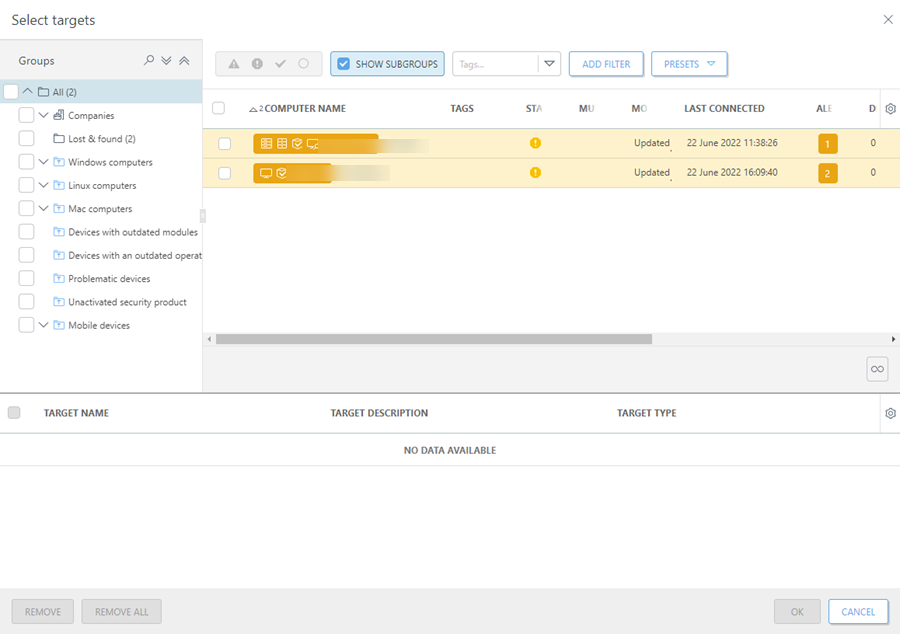
完成选择后,单击确定,然后继续浏览触发器部分。
触发器
触发器确定触发该任务的事件。
•尽快 - 在客户端连接到 ESET PROTECT 并收到任务时立即执行该任务。如果直到到期日期都无法执行任务,则将该任务从队列中移除 - 不会删除该任务,但也不会执行它。
•已计划 - 在选定时间执行该任务。
•事件日志触发器 - 根据在此处指定的事件执行任务。当某个事件出现在日志中时,将调用此触发器。定义日志类型、逻辑运算符和过滤条件,它们将会触发任务。
•已加入的动态组触发器 - 此触发器将在客户端加入在“目标”选项中选择的动态组时执行任务。如果已选择静态组或个别客户端,此选项将不可用。
•CRON 表达式 - 您还可以使用 CRON 表达式设置触发间隔。
有关触发器的详细信息,请继续浏览任务触发器类型章节。 |
高级设置 - 限制
限制用于当任务由频繁发生的事件(例如事件日志触发器或已加入的动态组触发器(如上所示))触发时,限制任务的执行。有关详细信息,请参阅高级设置 - 限制章节。
在定义了此任务的接收者和执行该任务的触发器后,单击完成。